Зміст:
Спосіб 1: Відеоредактор у Windows 10
У Windows 10 є вбудований інструмент, що дозволяє виконувати базове редагування відео, зокрема розділення його на фрагменти для додавання переходів або просто чорного екрану. Якщо ви плануєте зробити нескладний монтаж і не бажаєте завантажувати додаткове програмне забезпечення, зверніть увагу на наступну інструкцію.
- Відкрийте "Пуск" і через пошук знайдіть додаток "Відеоредактор".
- Після його запуску натисніть кнопку "Новий відеопроект".
- Придумайте назву своєму відео, активувавши відповідне поле, або поки пропустіть цей крок, залишивши його на потім.
- У блоці "Бібліотека проектів" натисніть кнопку "Додати".
- У "Провіднику" знайдіть відео, яке хочете нарізати на фрагменти, і відкрийте його.
- Використовуйте інструмент "Розділити", перейшовши до нового вікна з доступними налаштуваннями.
- Перемістіть повзунок у те положення, де має бути перший роздільник, і натисніть "Готово".
- Поверніться до редактора і переконайтеся, що тепер на таймлайні відображаються два різних кадри.Виділіть другий, також розділіть його; робіть так до тих пір, поки не отримаєте потрібну кількість фрагментів.
- Якщо хочете трохи змінити положення будь-якого фрагмента, замість стандартних переходів у Відеоредакторі для цього використовується інструмент "Рух".
- У ньому виберіть тип зміщення кадру та підтвердіть внесення змін.
- Додайте між кадрами інші фрагменти або заверште створення відео, клікнувши по відповідній кнопці у правому куті.
- Виберіть прийнятну якість для ролика та натисніть "Експортувати".
- Відкриється вікно "Провідника", в якому вкажіть формат файлу та задайте для нього назву. Після рендерингу перейдіть до каталогу та відтворіть ролик, щоб переконатися в коректному розділенні його на фрагменти.
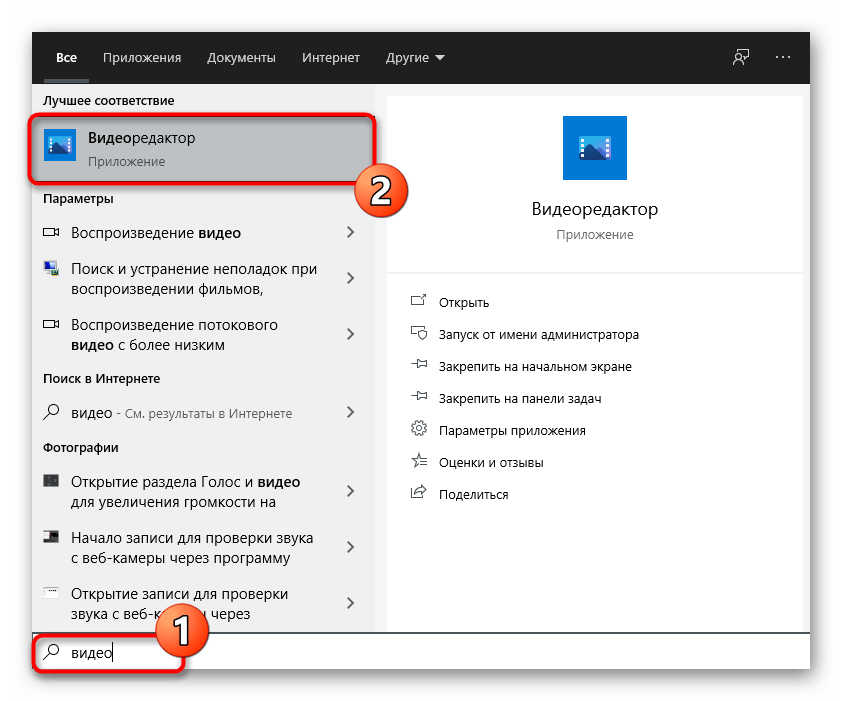
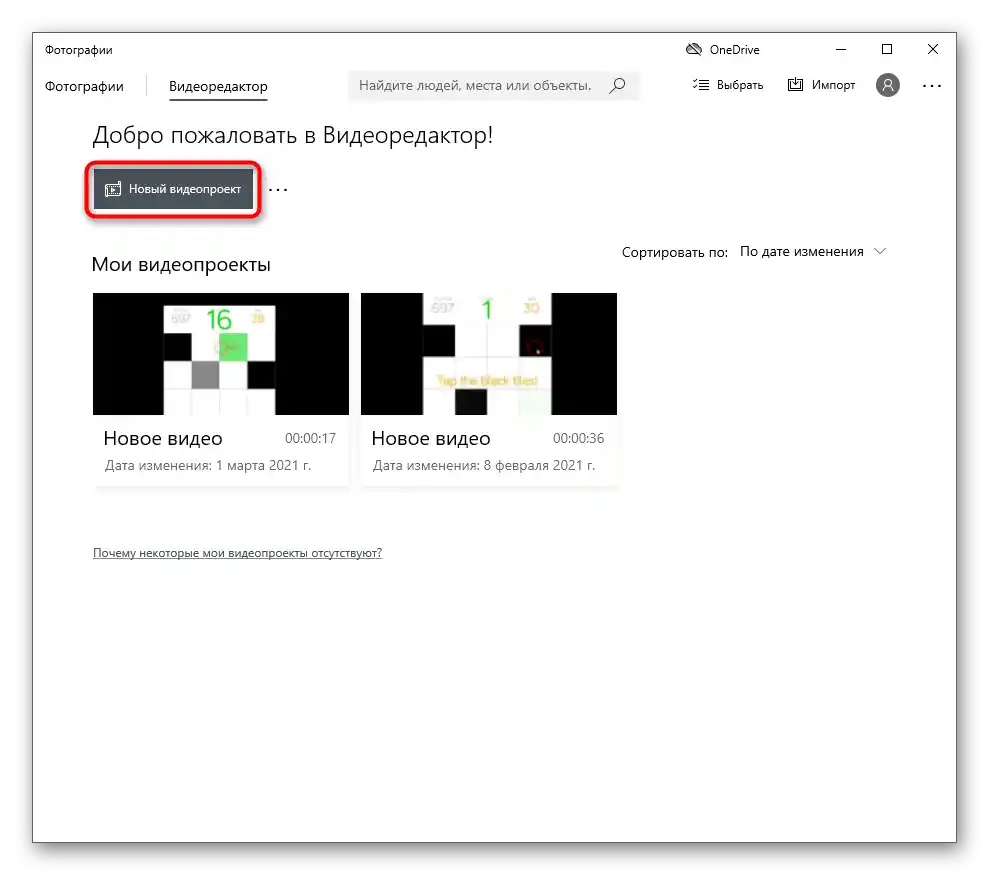
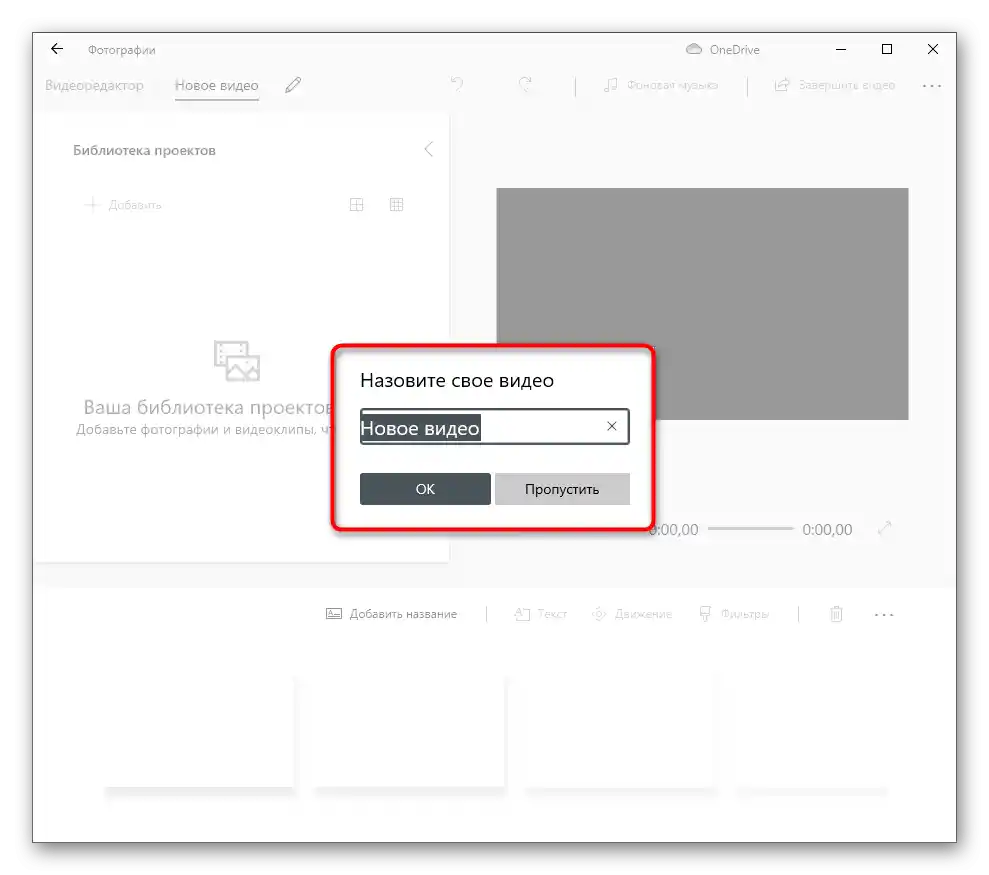
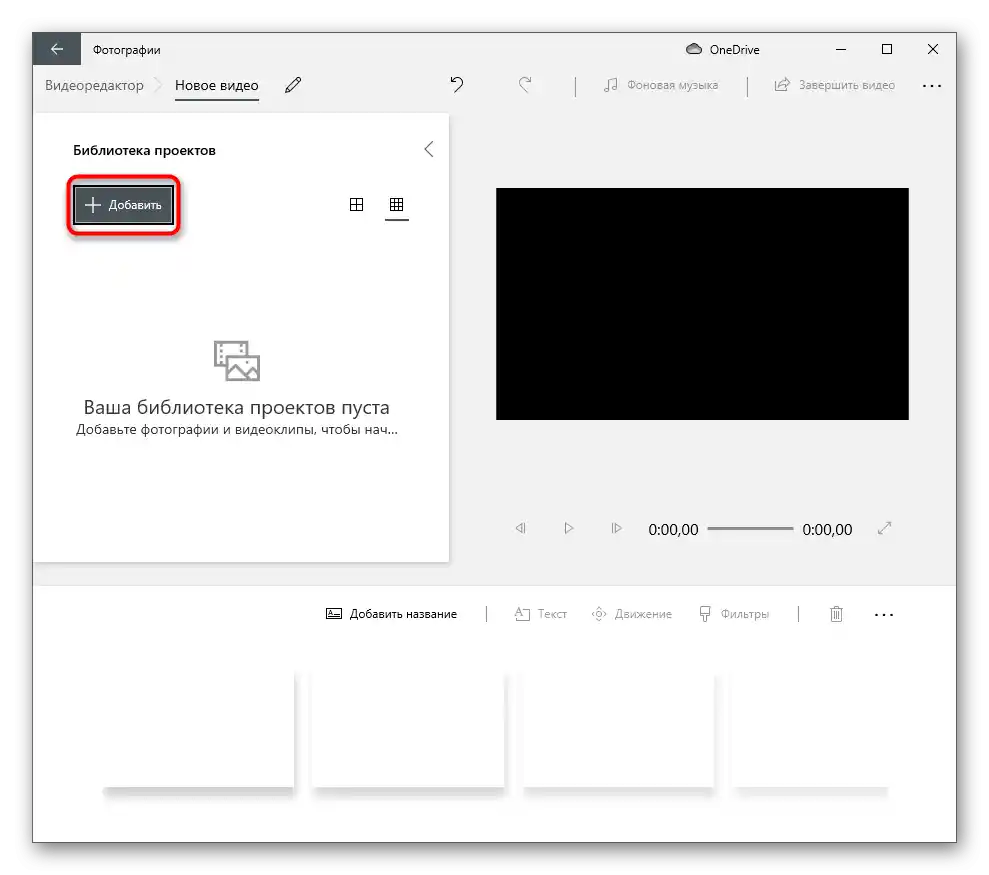
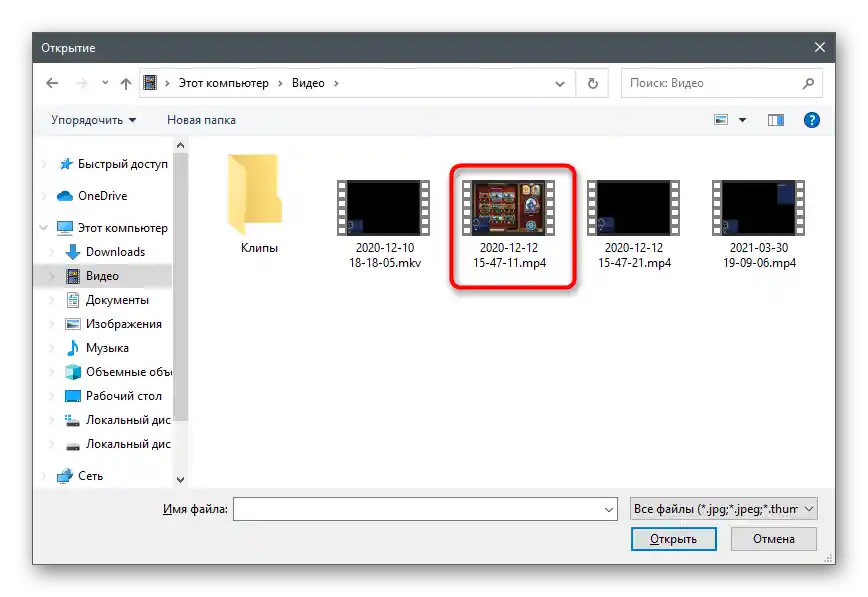
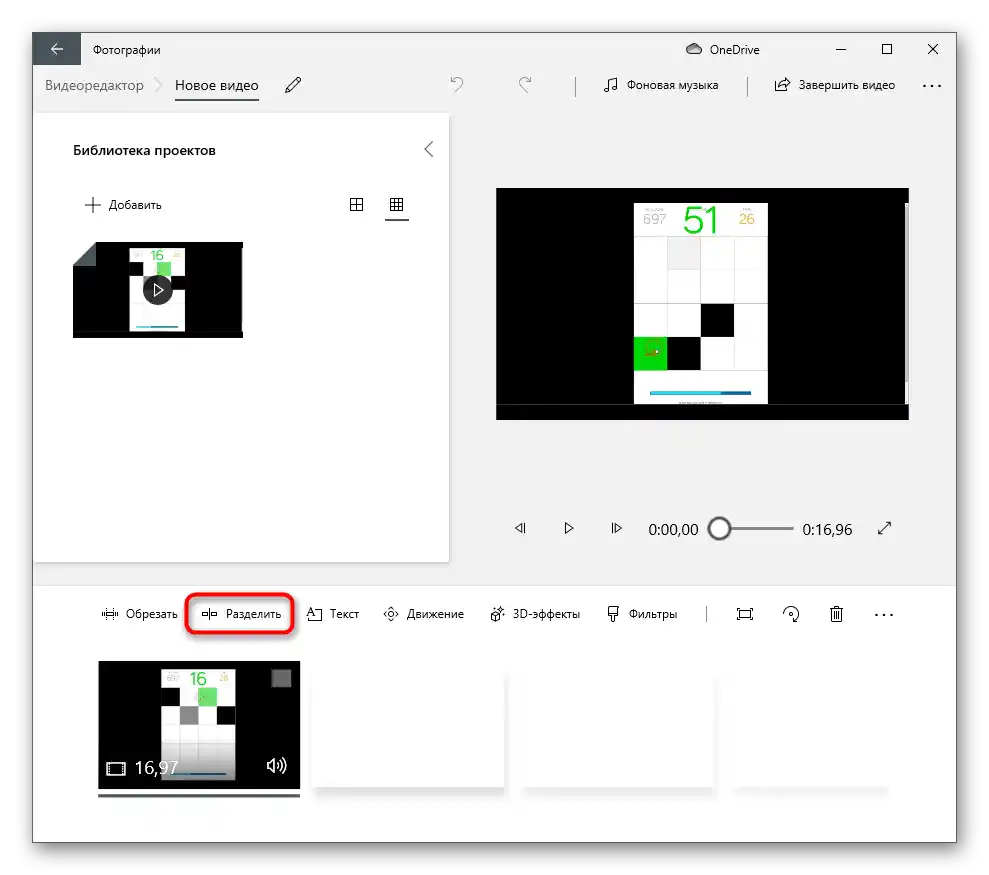
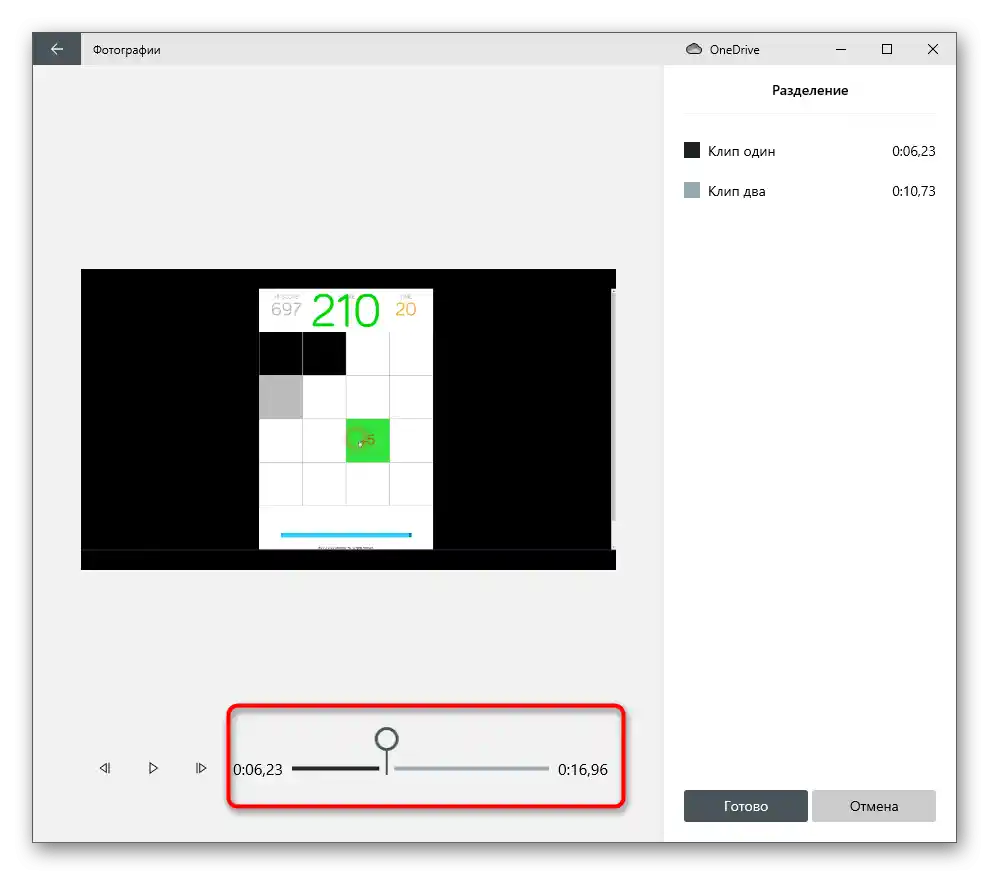
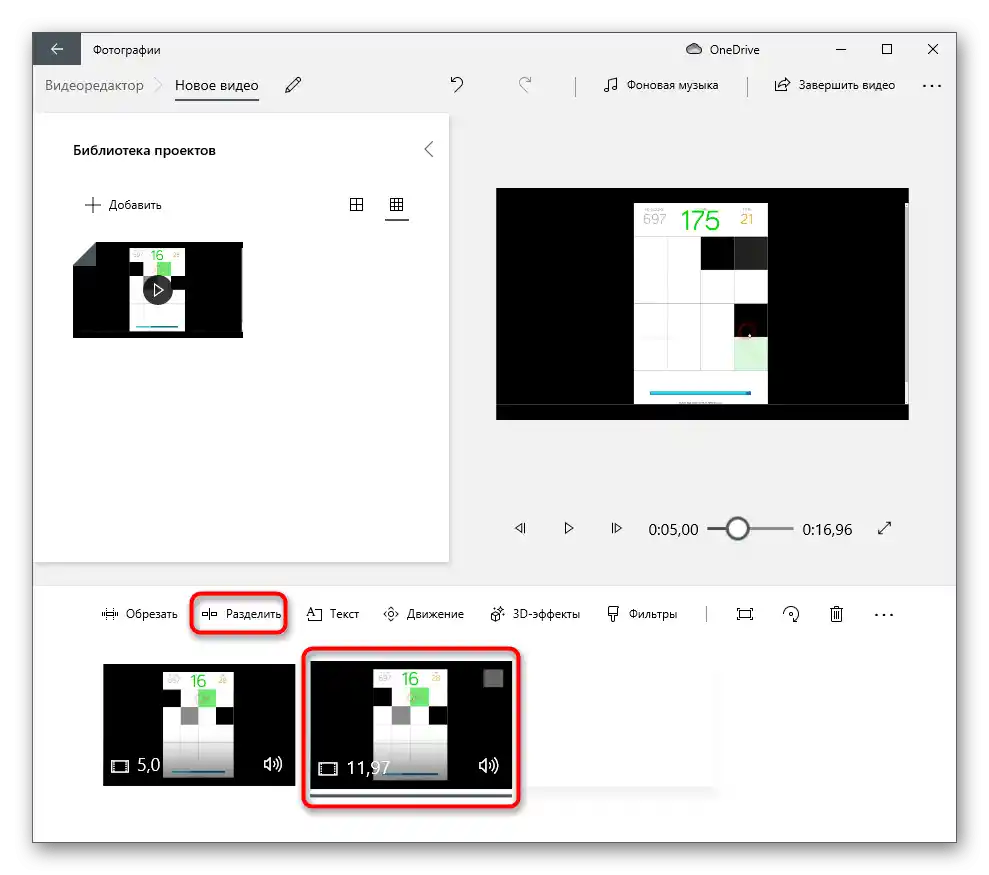
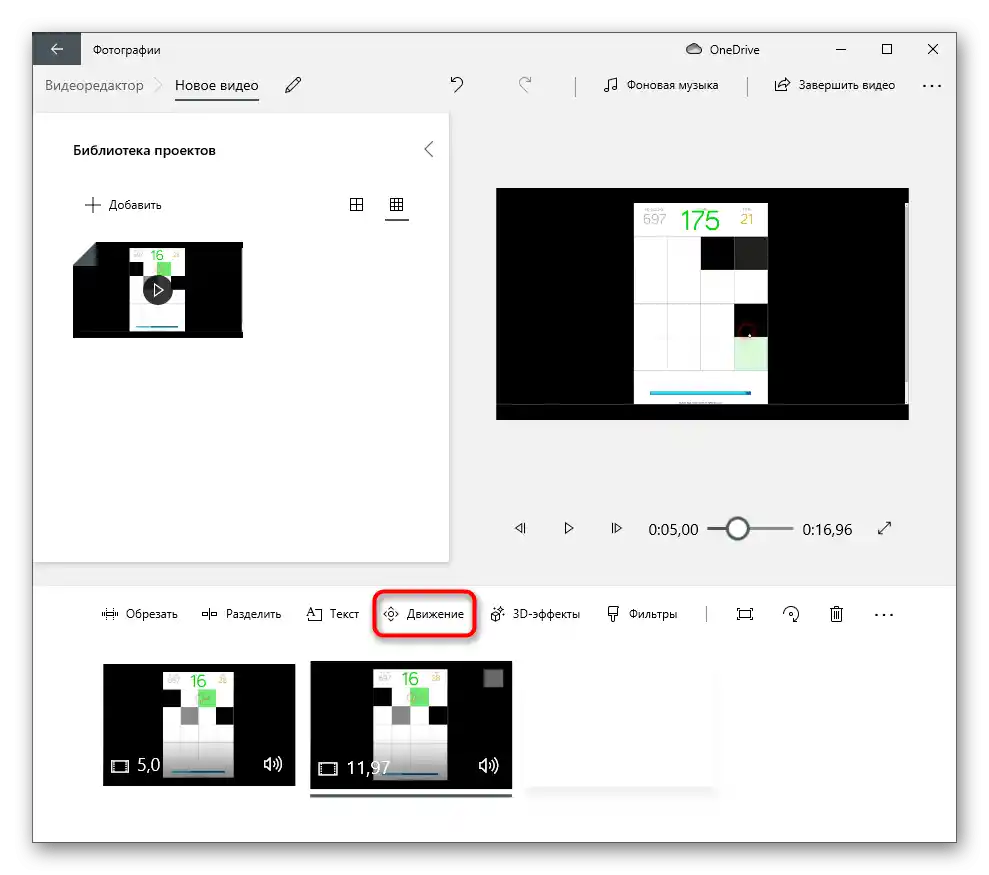
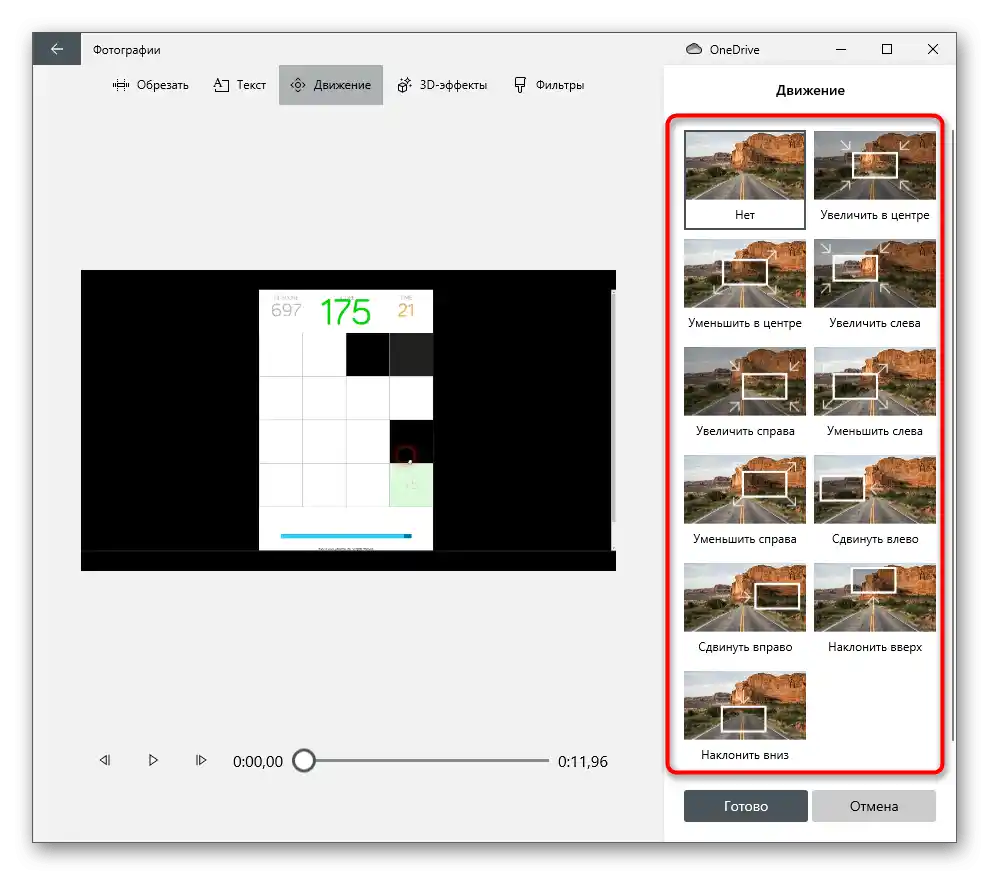
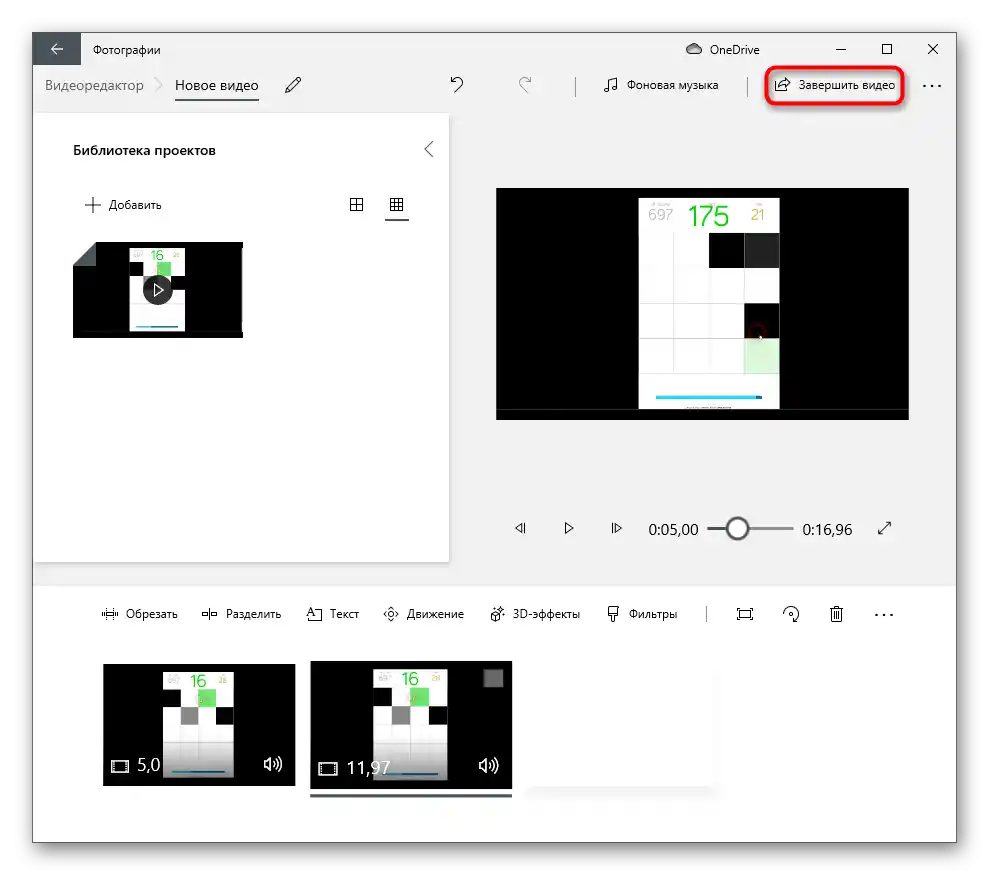
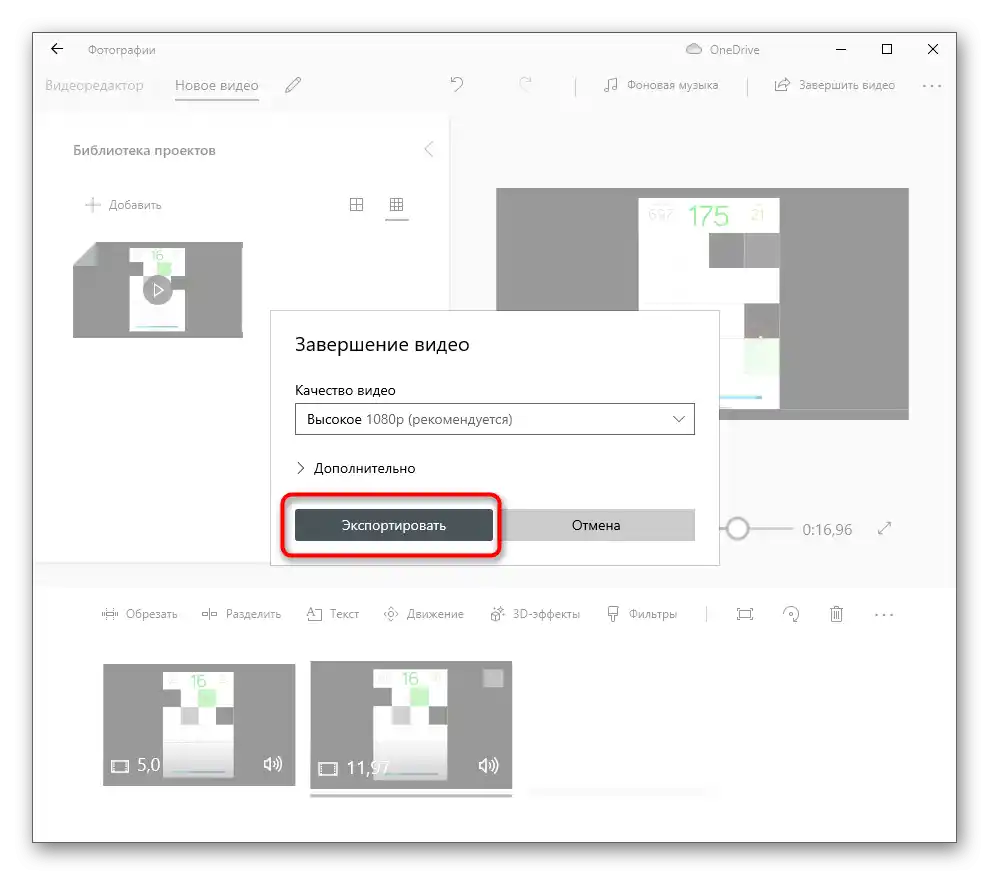
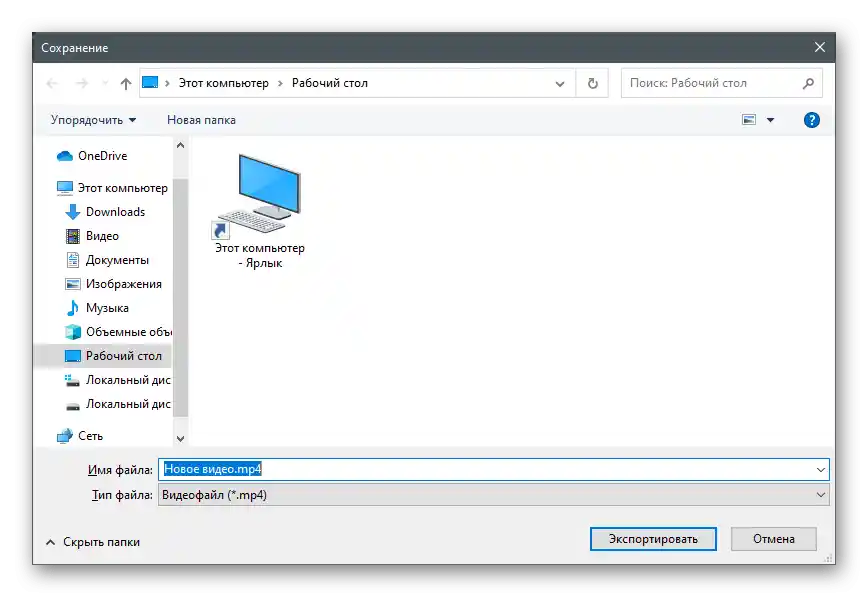
У Відеоредакторі є функція видалення вибраного фрагмента, тому ви можете не тільки створювати їх, але й прибирати непотрібні, реалізуючи тим самим базові потреби в монтажі проекту.
Wondershare Filmora — умовно-безкоштовний відеоредактор з розширеною функціональністю, якої достатньо навіть для професійної обробки проектів. Звичайно, такий інструмент, як нарізка відео на фрагменти, в ньому також передбачений, тому можете використовувати його, поєднуючи з іншими можливостями софту. Це дозволить отримати якісний проект з переходами, текстом та іншою інформацією, яка повинна знаходитися між розділеними кадрами.
- Завантажте Wondershare Filmora та створіть обліковий запис, щоб отримати безкоштовний доступ до основних функцій. Після запуску програми клацніть по виділеній області для імпорту файлів.
- Відкриється "Провідник", де потрібно знайти відео для редагування.
- Поки воно знаходиться тільки в користувацькій бібліотеці, тому затисніть ролик лівою кнопкою миші та перетягніть на порожню доріжку таймлайна.
- Використовуйте повзунок, ставлячи його на те місце, де має один фрагмент відокремлюватися від іншого.На ньому є кнопка з ножицями, натискання на яку здійснює розділення частин запису.
- Тепер кожен фрагмент позначений синьою лінією, що допоможе орієнтуватися в них і вибирати лише потрібні.
- За допомогою стандартного переміщення розділіть кадри так, щоб між ними було трохи пустого простору. Тепер туди можна вставити інші кадри, додати переходи або текст.
- Все це здійснюється за допомогою вбудованих в Wondershare Filmora інструментів, основний перелік яких знаходиться на верхній панелі.
- Як тільки робота з проектом завершена, натисніть на кнопку "Export".
- В новому вікні виберіть підходящий формат і задайте для нього додаткові параметри. Вкажіть місце для збереження і підтвердіть початок рендерингу. До речі, якщо перейти на інші вкладки, можна знайти заготовки з параметрами для рендерингу відео під певний тип пристроїв або завантаження на відеохостинги.
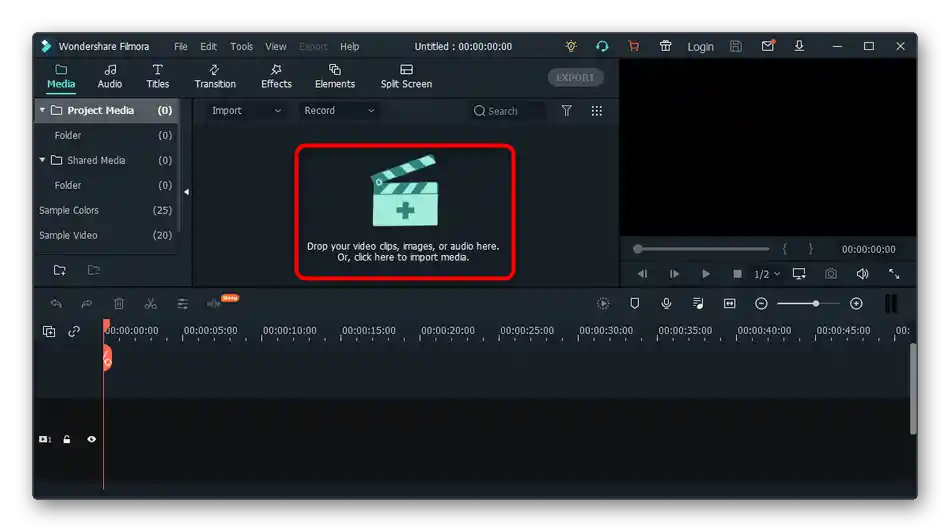
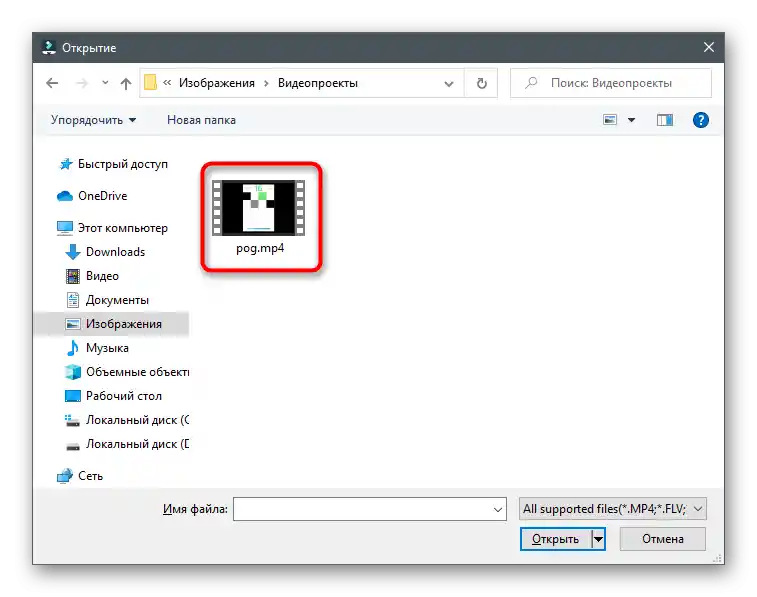
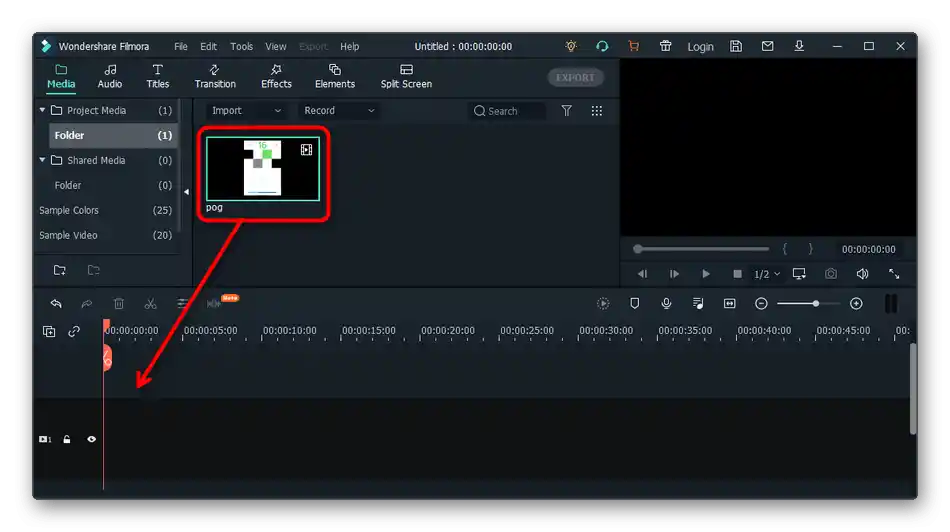
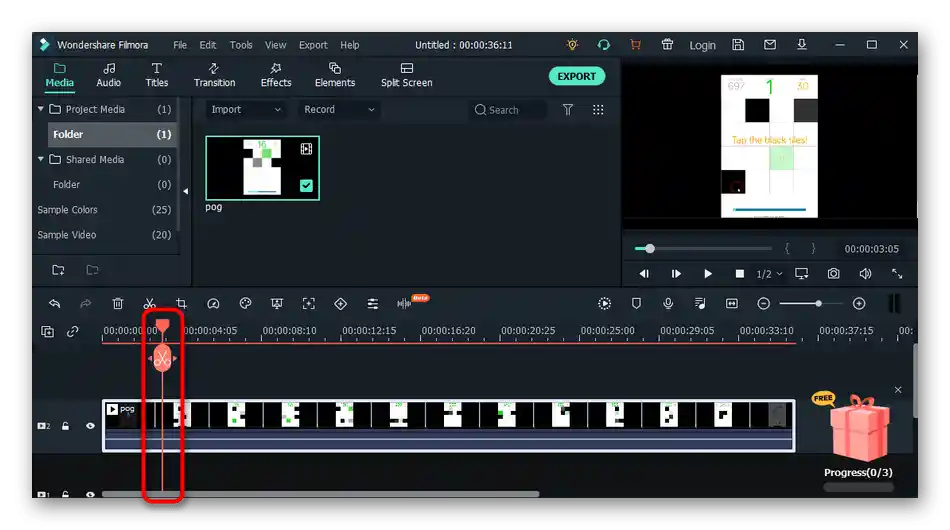
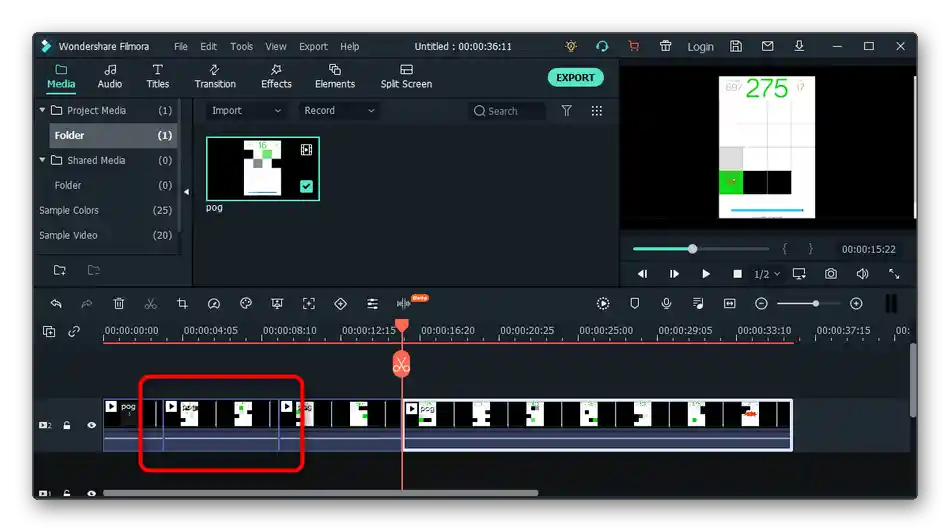
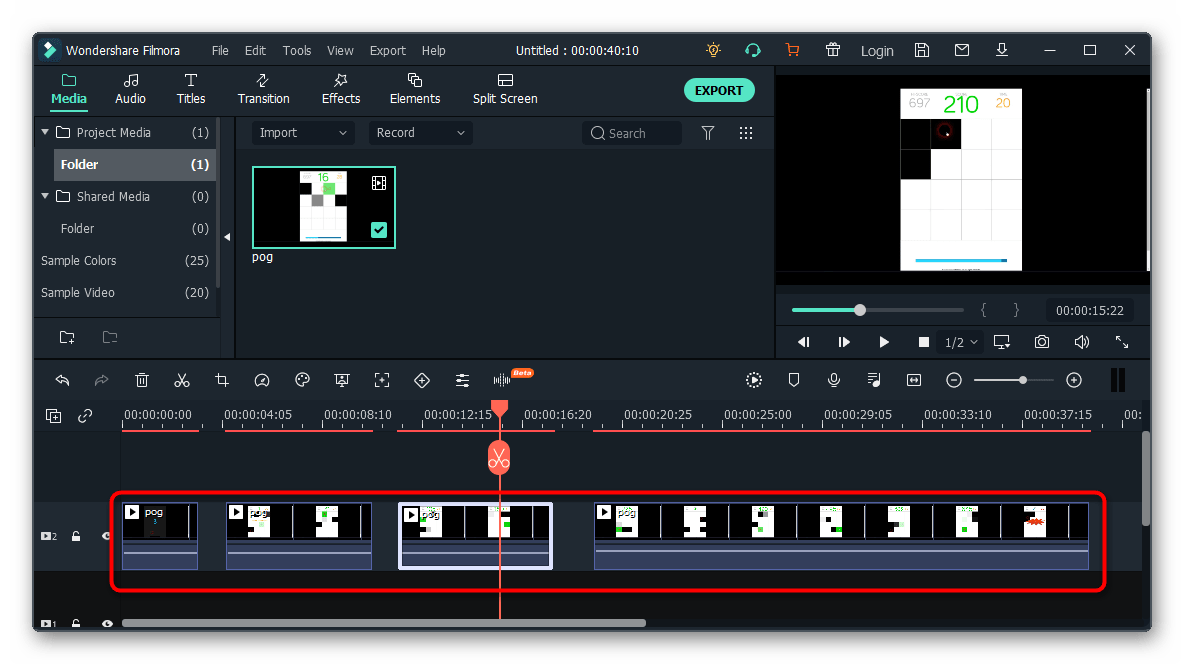
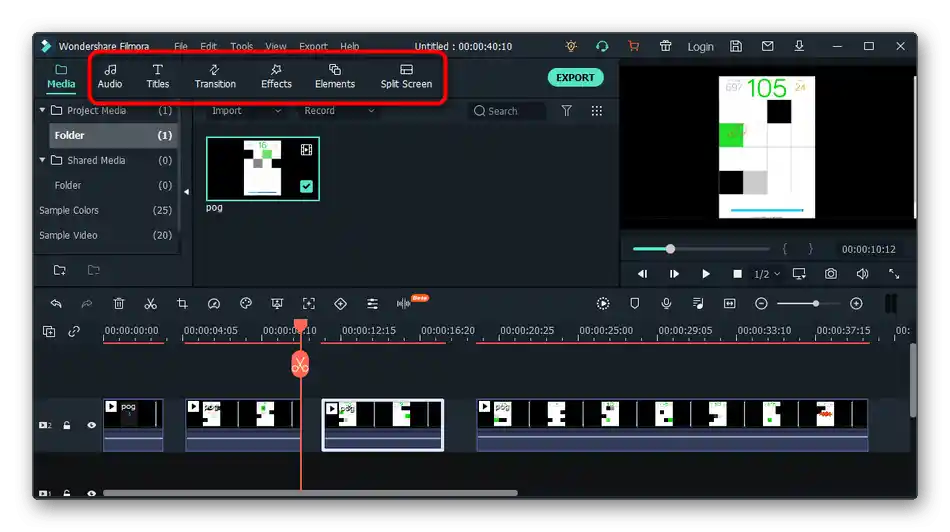
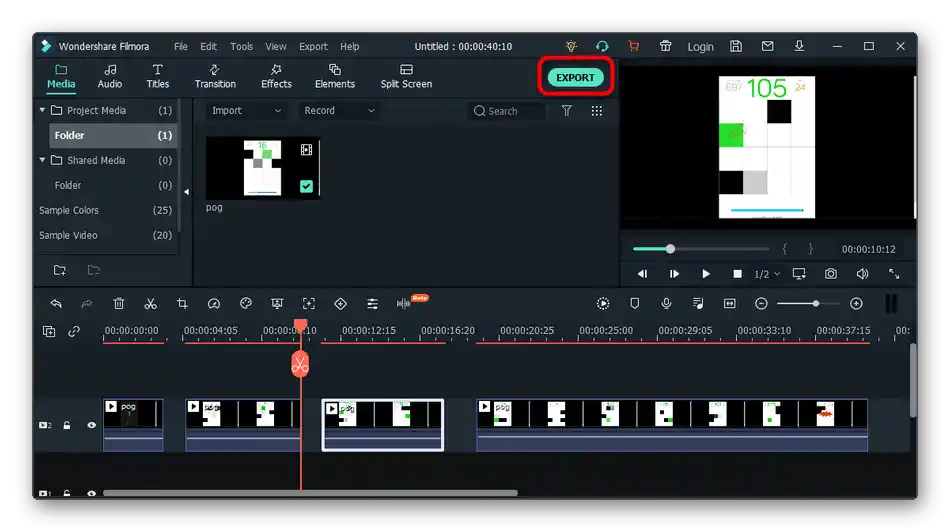
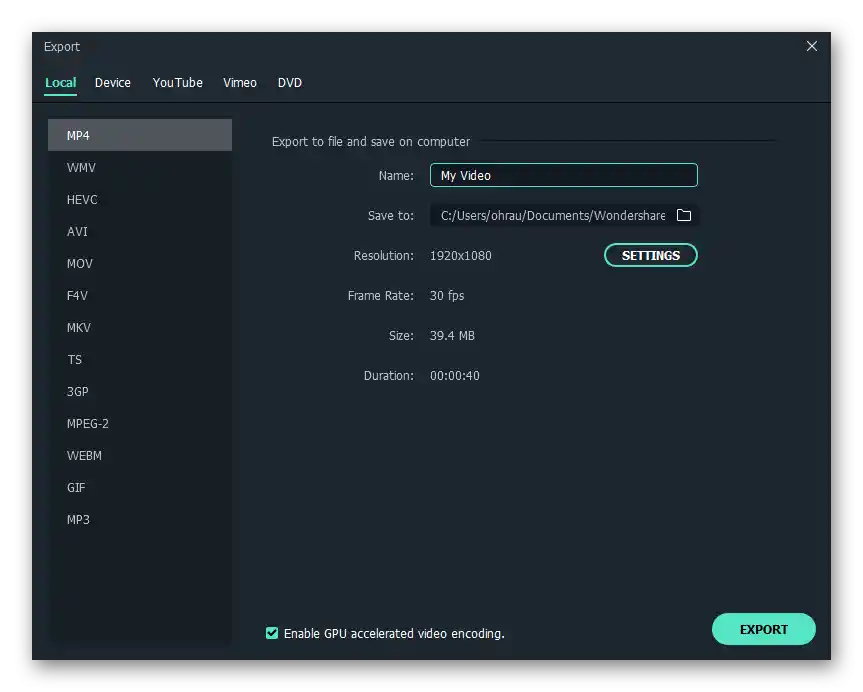
Спосіб 3: Adobe Premiere Pro
На завершення поговоримо про найскладнішу з представлених програм — Adobe Premiere Pro. Вона платна і призначена переважно для професійного використання. Однак варто звернути на неї увагу, якщо ви плануєте навчитися монтажу і/або вам часто потрібно редагувати відео, в тому числі розділяючи його на фрагменти.
- В стартовому вікні натисніть кнопку "Новий проект".
- Встановіть для нього параметри та заздалегідь вкажіть місце збереження, якщо хочете зберігати проміжні результати роботи.
- Клацніть по області з відеоматеріалами, щоб додати відео.
- У "Провіднику" знайдіть відповідний файл, виділіть його та натисніть на "Відкрити".
- Перетягніть відео на таймлайн, оскільки зараз воно ще не готове для редагування.
- Обов'язково зробіть так, щоб ролик починався з нульової секунди, розташувавши доріжку на початку.
- Реалізувати це можна за допомогою звичайного переміщення, зсуваючи відео вліво.
- Якщо по краях є фрагменти, які зовсім не потрібні, їх можна видалити, зсунувши доріжку трохи вглиб.
- Далі використовуйте інструмент обрізки, попередньо розташувавши повзунок на стику майбутніх фрагментів.
- Зробіть те ж саме необхідну кількість разів, досягаючи потрібного результату.
- Виберіть інструмент "Переміщення" і зсуньте кожен отриманий кадр так, щоб вони не заважали один одному. При цьому не забувайте і про доріжку з аудіо, яка призначена окремо кожному фрагменту.
- Виконайте інші дії редагування, для яких і створювалися різні кадри, після чого відкрийте меню "Файл" і виберіть пункт "Експорт".
- Якщо не хочете, щоб відео починалося з початку, обов'язково перемістіть флажки на точках входу та виходу.
- Потім використовуйте доступні параметри, вибираючи формат та інші характеристики відео перед його збереженням.
- Завершіть рендеринг натисканням на "Експорт".
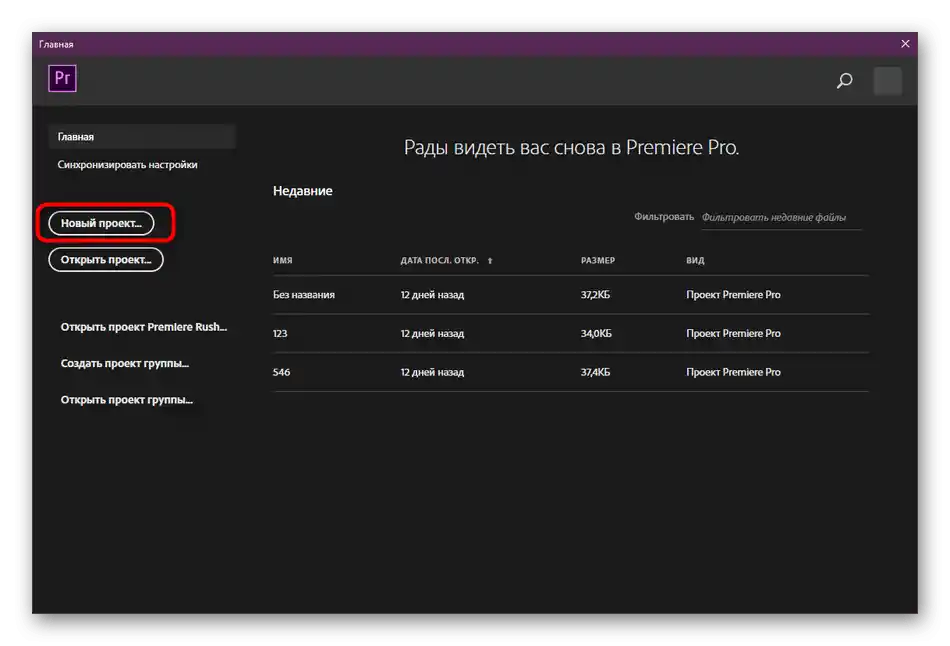
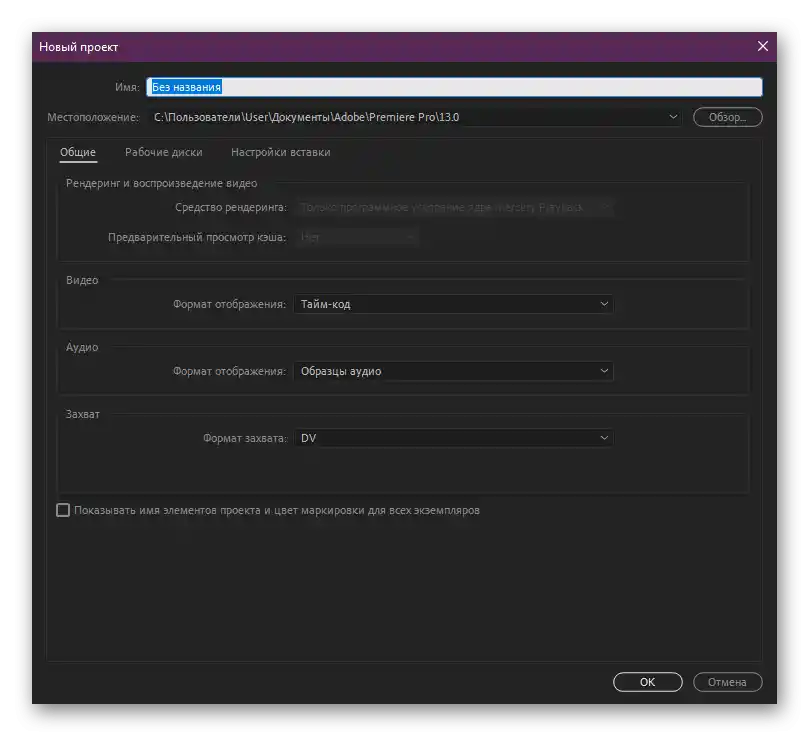
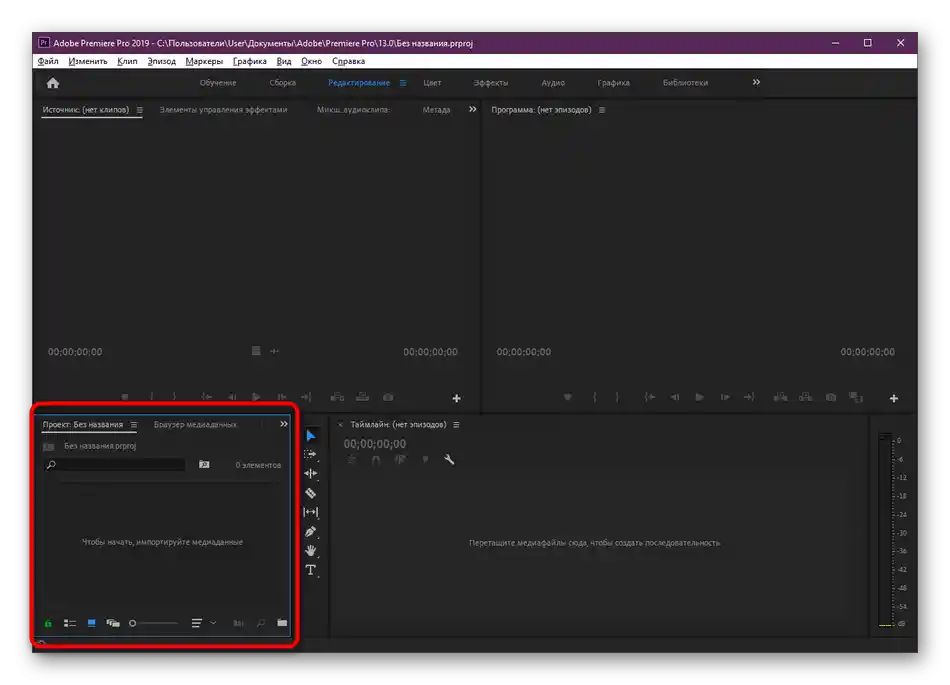
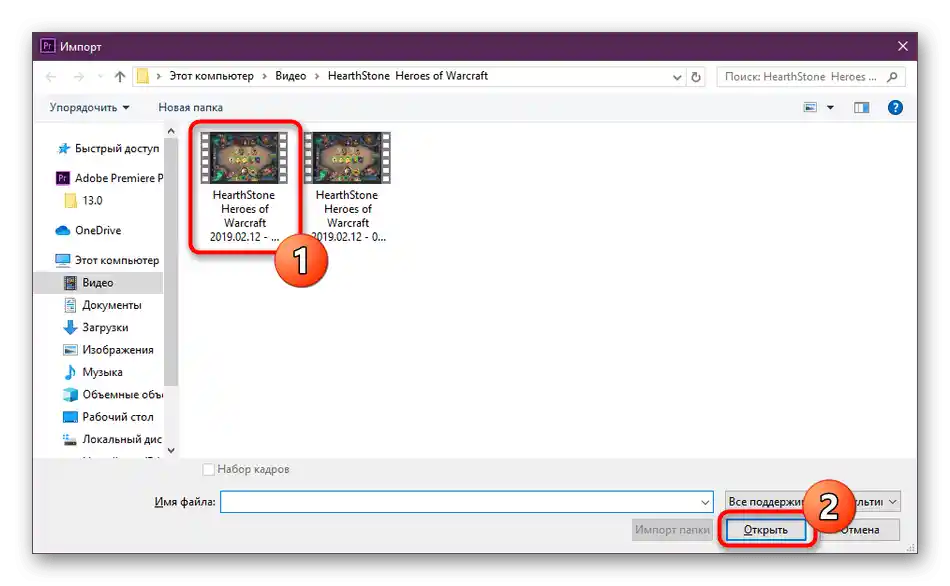
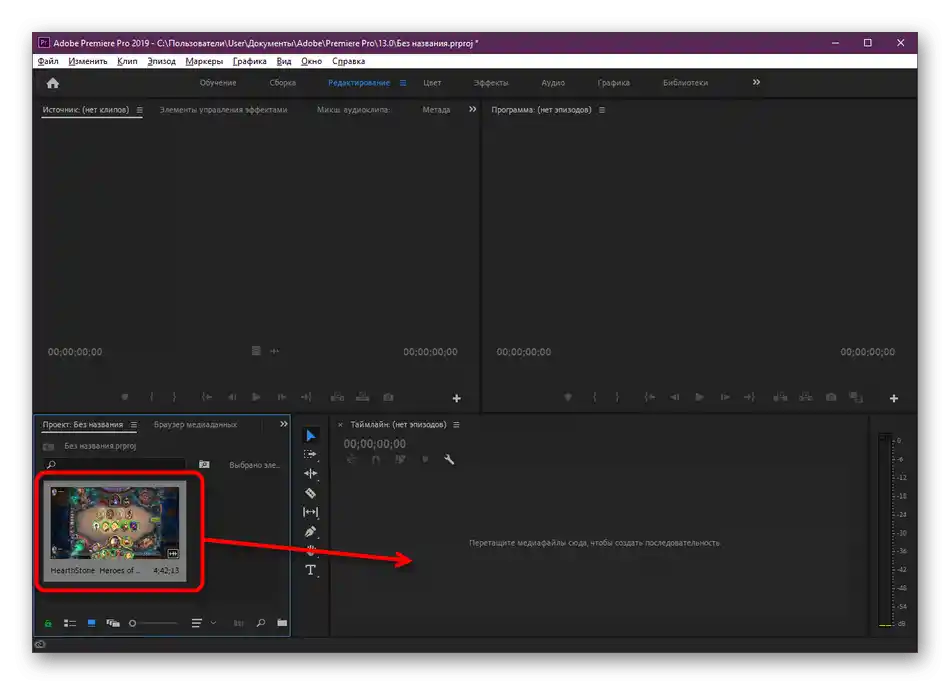
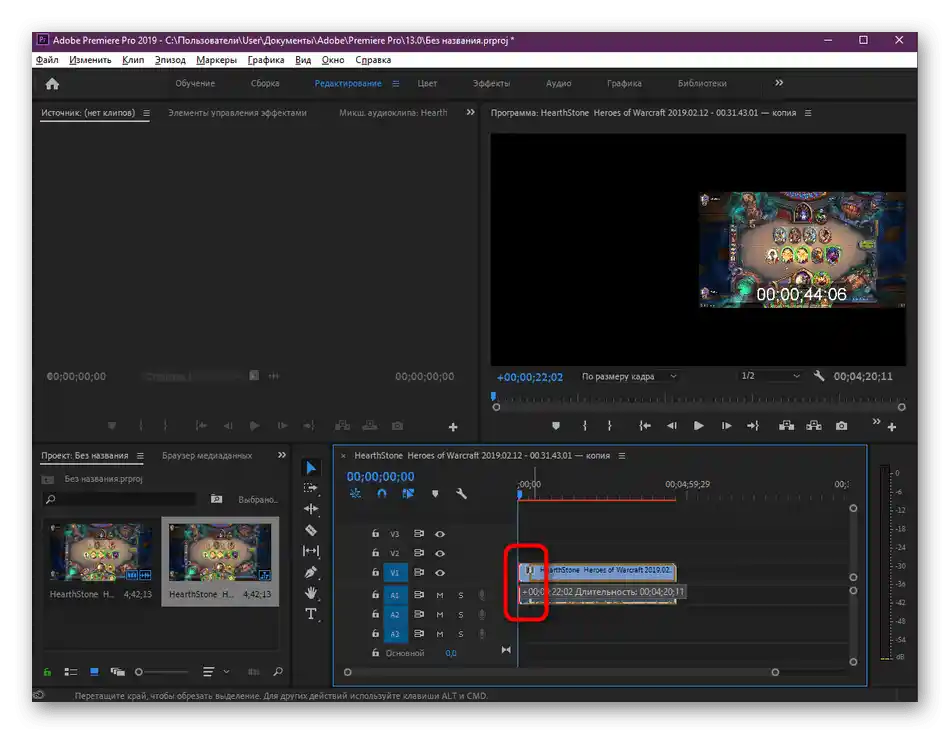
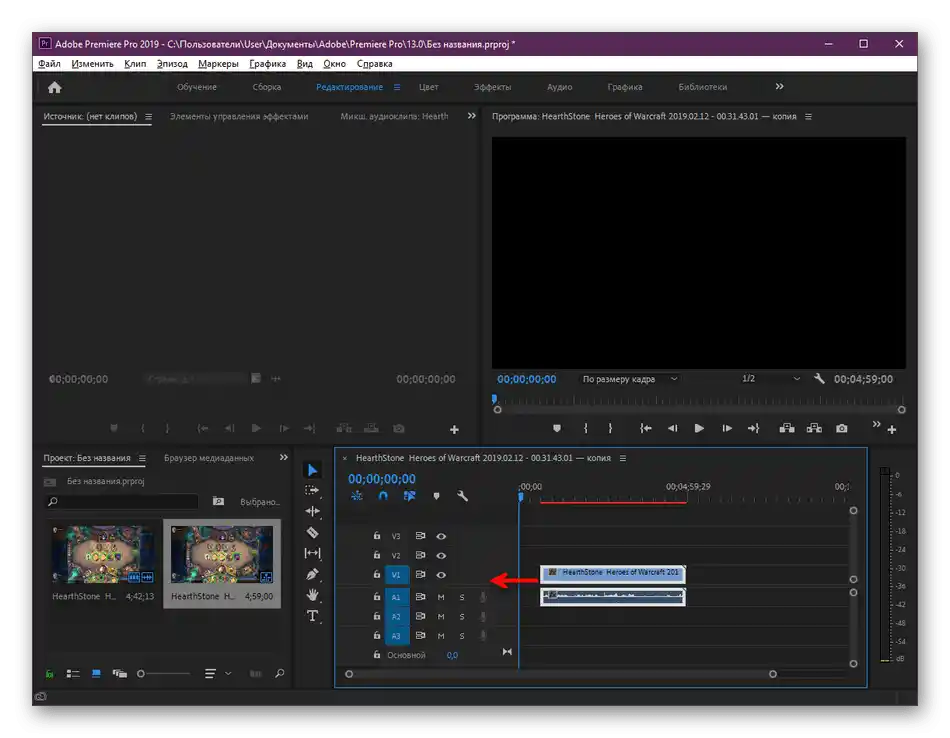
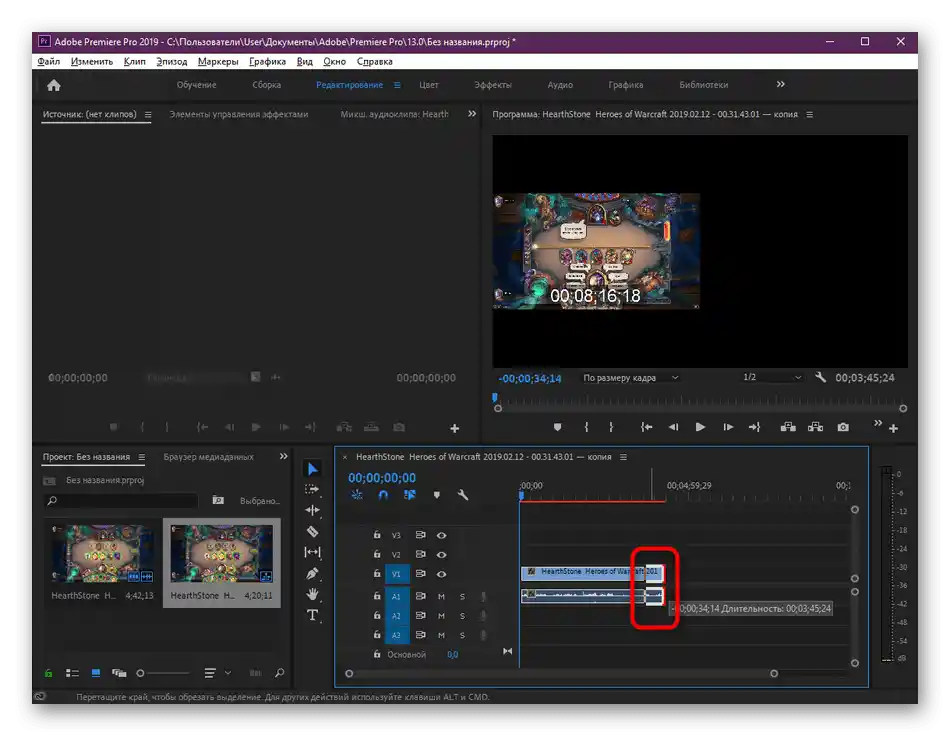
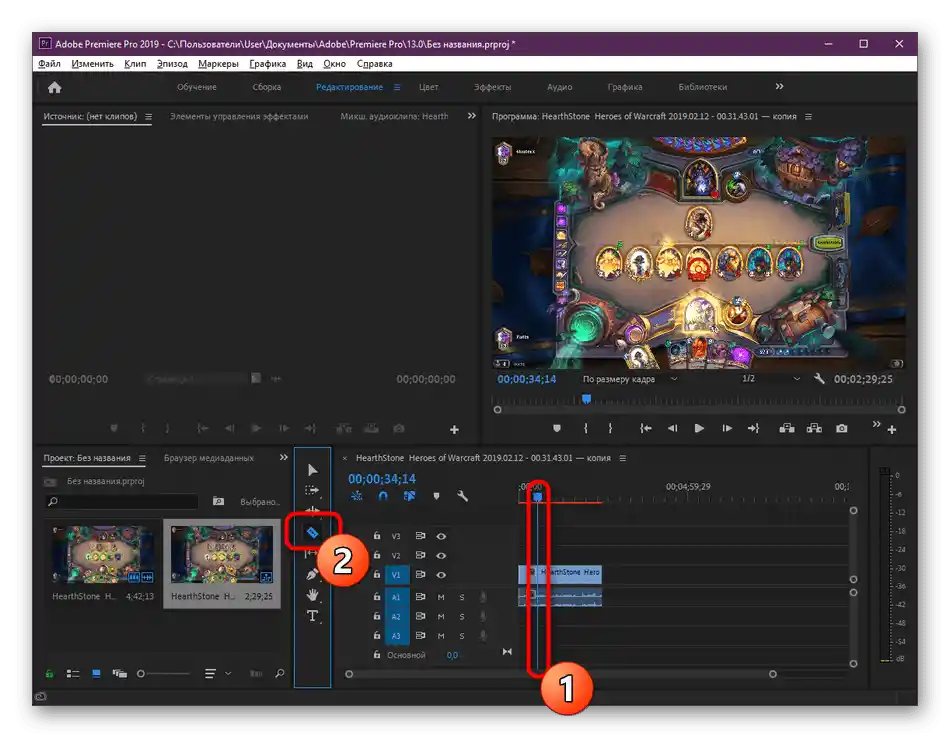
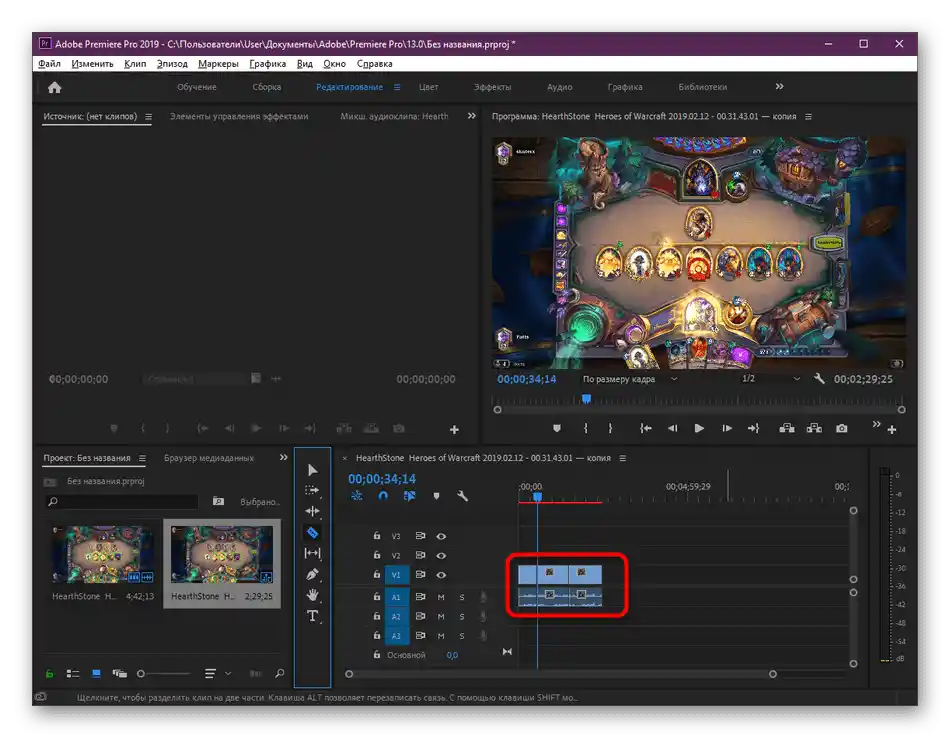
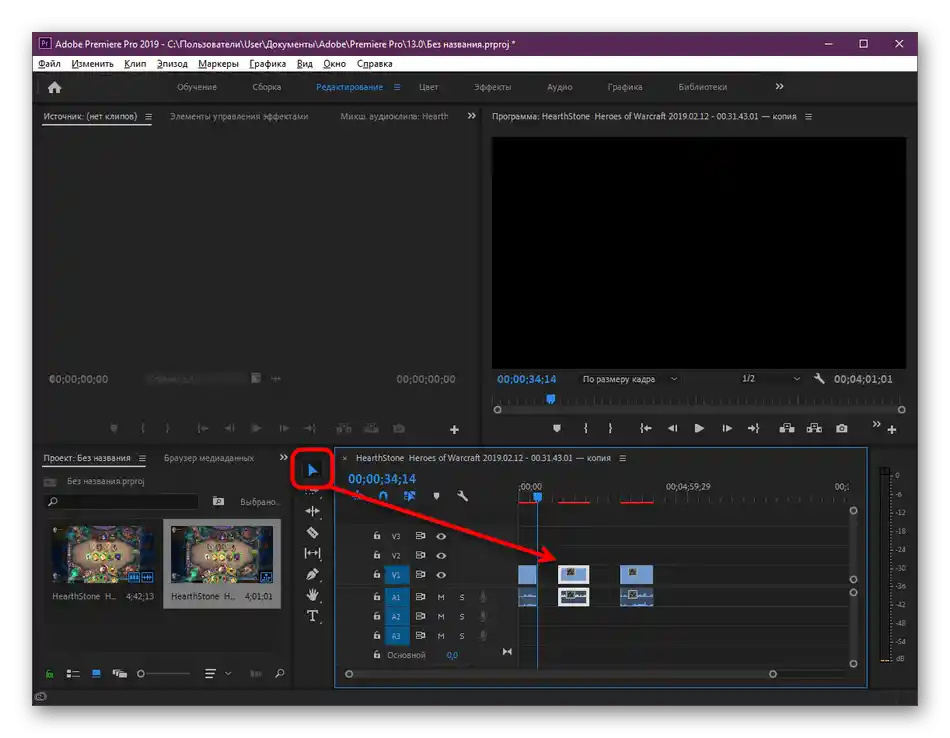
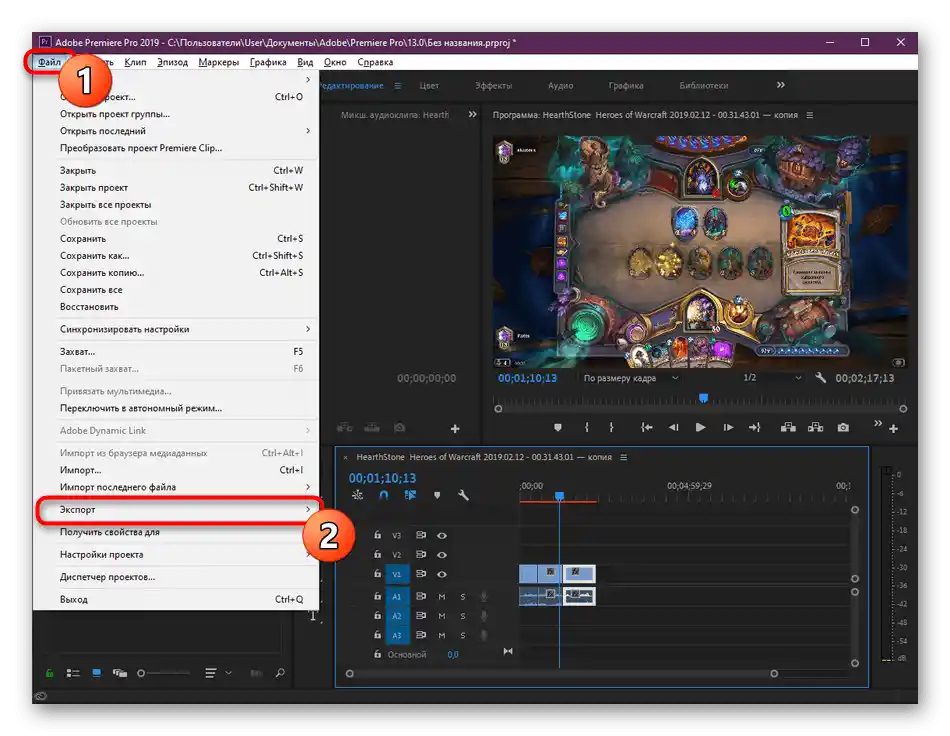
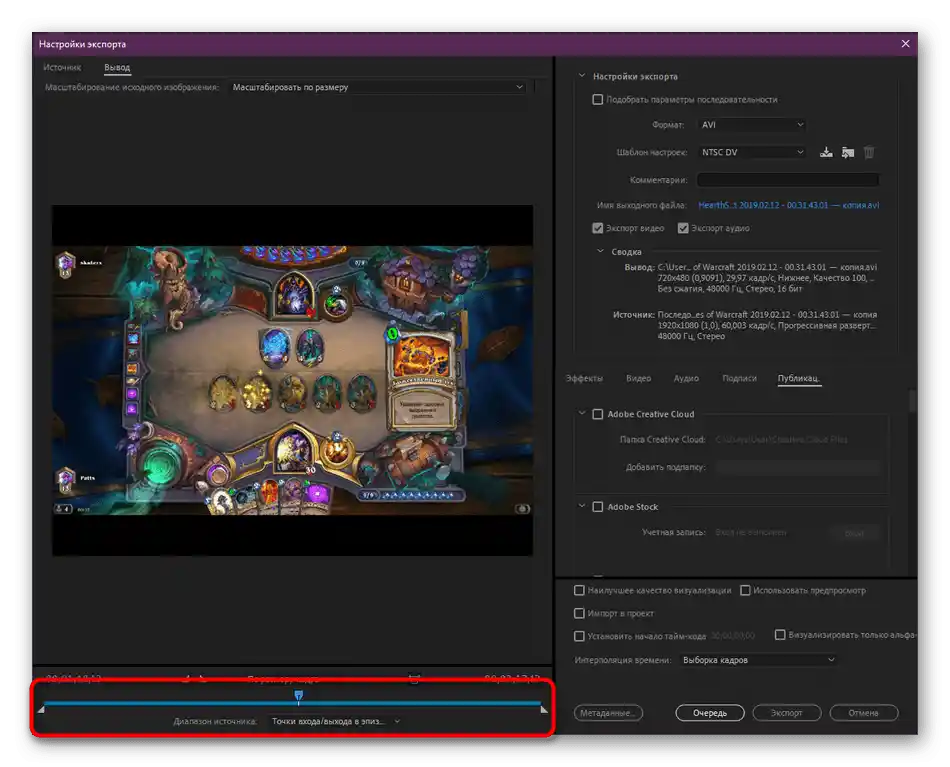
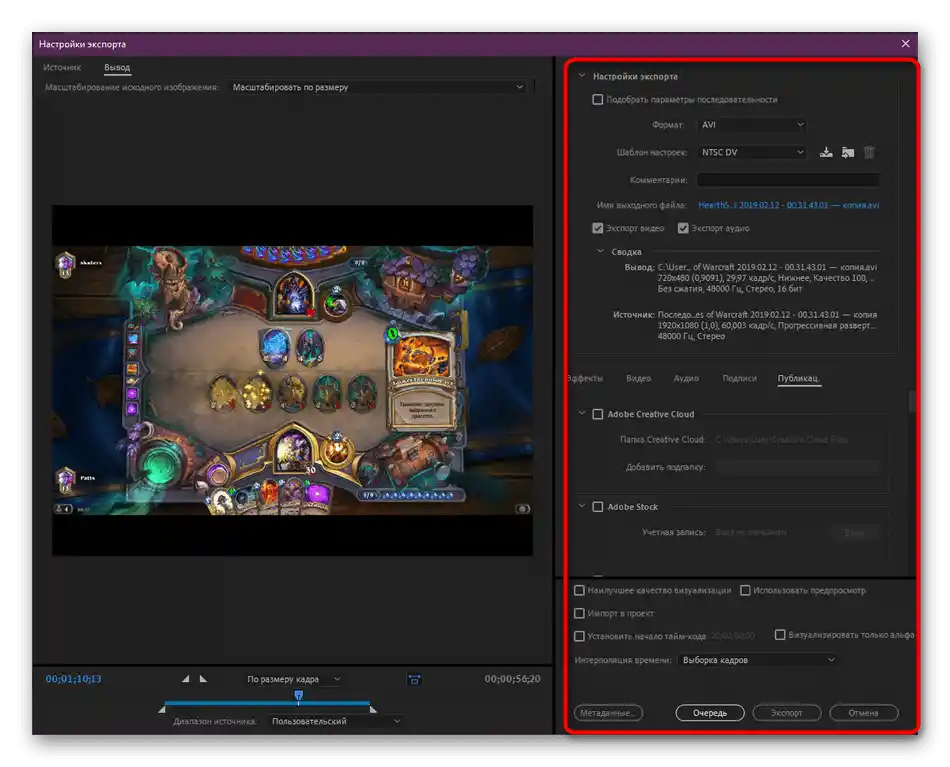
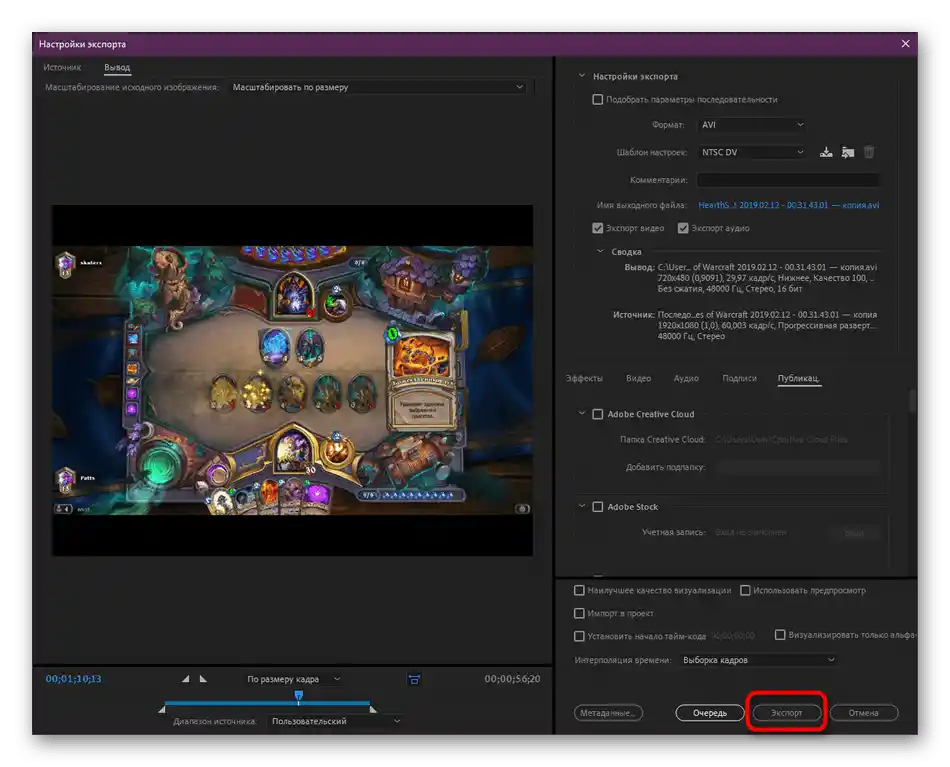
У нас є інші інструкції по Adobe Premiere Pro, які можуть виявитися корисними при роботі з фрагментами відео.Натискайте на посилання нижче, щоб перейти до них і ознайомитися з вмістом.
Докладніше:
Створення субтитрів в Adobe Premiere Pro
Як зберегти відео в Adobe Premiere Pro
Окремо згадаємо про існування спеціальних онлайн-сервісів, які виконують роль відеоредакторів. У їх функціональність також входять інструменти для розділення відео на фрагменти, а головною перевагою є те, що користувачу не потрібно завантажувати програми на свій комп'ютер, адже працювати можна прямо в браузері. Якщо вас зацікавив такий варіант, ознайомтеся з ним у матеріалі далі.
Докладніше: Нарізаємо відео на частини онлайн